cad中如何设置点样式和大小
来源:网络收集 点击: 时间:2024-04-01【导读】:
在使用CAD的时候,可以对点样式进行设置,让点按照需要的样式和大小进行显示,方便我们绘制和查阅CAD图纸,下面就告诉大家,cad中如何设置点样式和大小?工具/原料morecad2007电脑:组装机、系统Windows7方法/步骤1/6分步阅读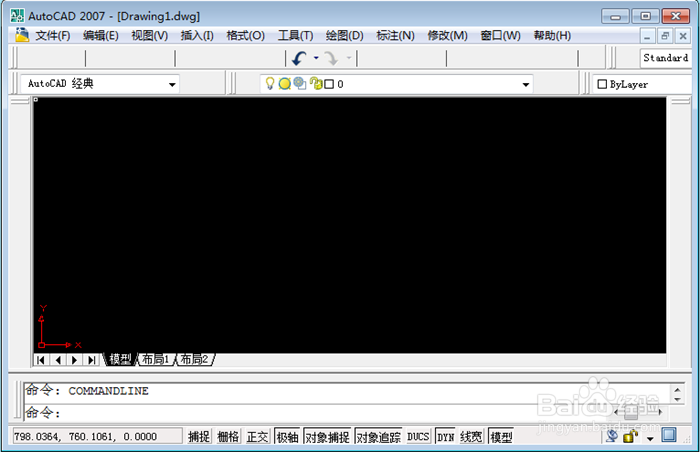 2/6
2/6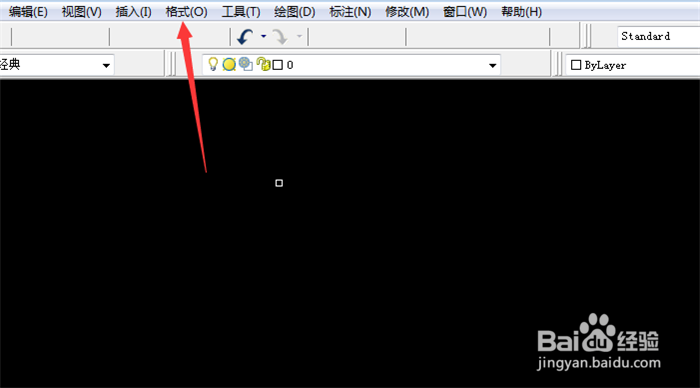 3/6
3/6 4/6
4/6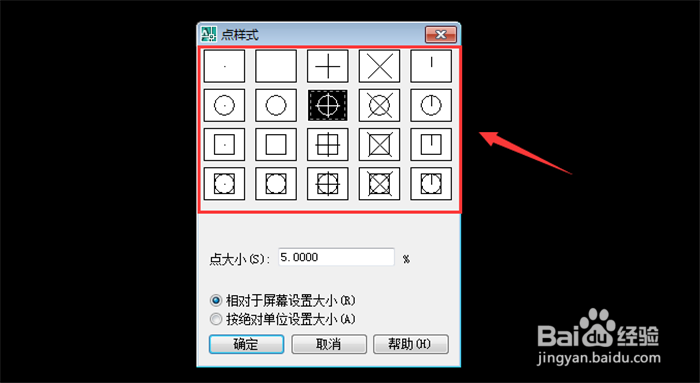 5/6
5/6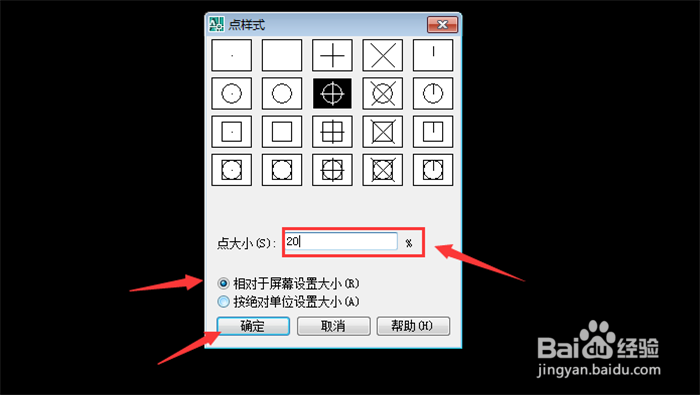 6/6
6/6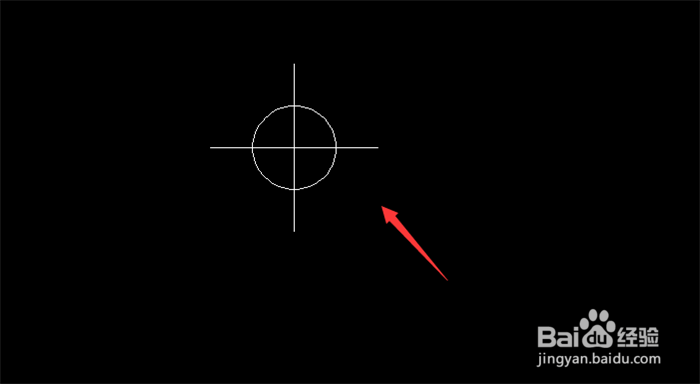 总结1/1
总结1/1
首先将CAD打开,如图所示。
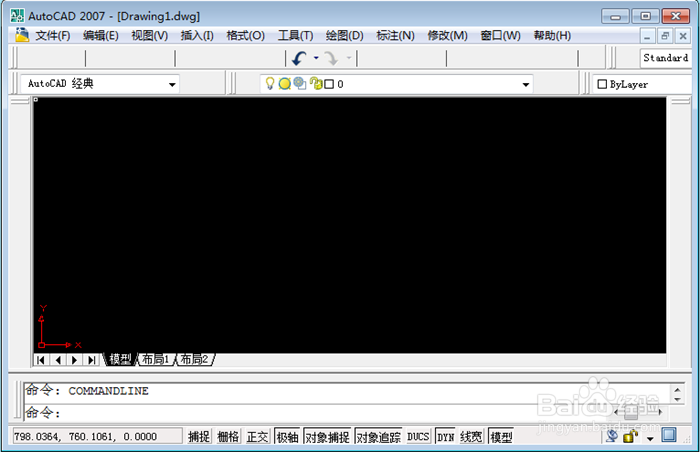 2/6
2/6点击上面的【格式】选项,如图所示。
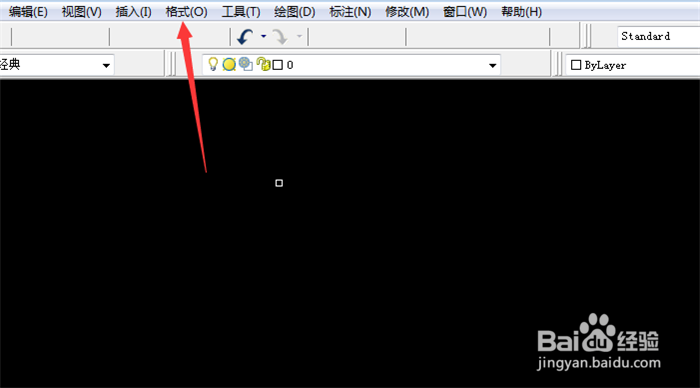 3/6
3/6弹出来的选项点击【点样式】,如图所示。
 4/6
4/6打开点样式窗口,在里面选择一个需要的点样式,如图所示。
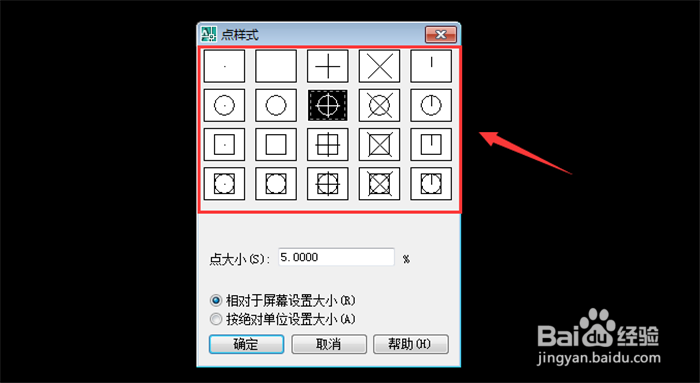 5/6
5/6下面点大小输入数值,调整点的大小。勾选【相对于屏幕设置大小】或者勾选【按绝对单位设置大小】,调整点大小显示的方式,点击【确定】,如图所示。
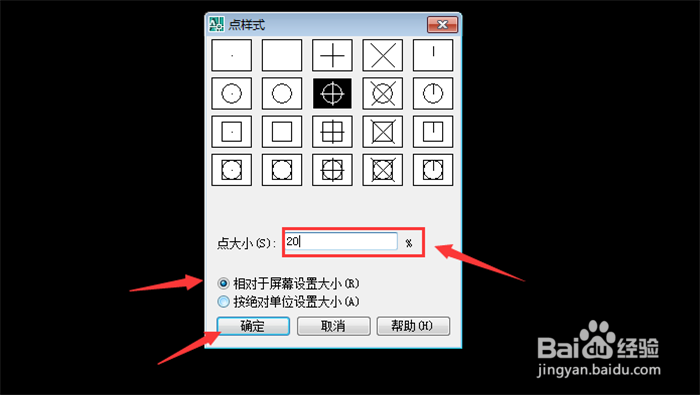 6/6
6/6最后我们在CAD中画出一个点,可以看到设置点样式显示的效果,如图所示。
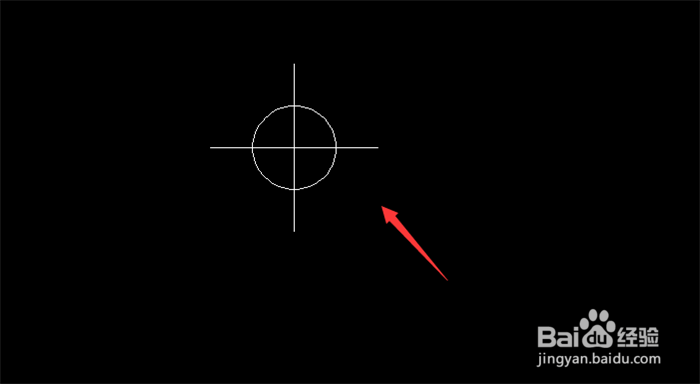 总结1/1
总结1/11、将CAD打开
2、点击上面的【格式】选项
3、点击【点样式】
4、选择一个需要的点样式
5、点大小输入数值,调整点的大小。勾选【相对于屏幕设置大小】或者勾选【按绝对单位设置大小】,调整点大小显示的方式,点击【确定】
6、在CAD中画出一个点,可以看到设置点样式显示的效果
注意事项点样式可以随时修改,即使绘制好的点,也可以改变点样式。
点样式版权声明:
1、本文系转载,版权归原作者所有,旨在传递信息,不代表看本站的观点和立场。
2、本站仅提供信息发布平台,不承担相关法律责任。
3、若侵犯您的版权或隐私,请联系本站管理员删除。
4、文章链接:http://www.ji51.com/art_394429.html
上一篇:不背单词APP在哪里获取酷币
下一篇:艾尔登法环古龙在哪?
 订阅
订阅